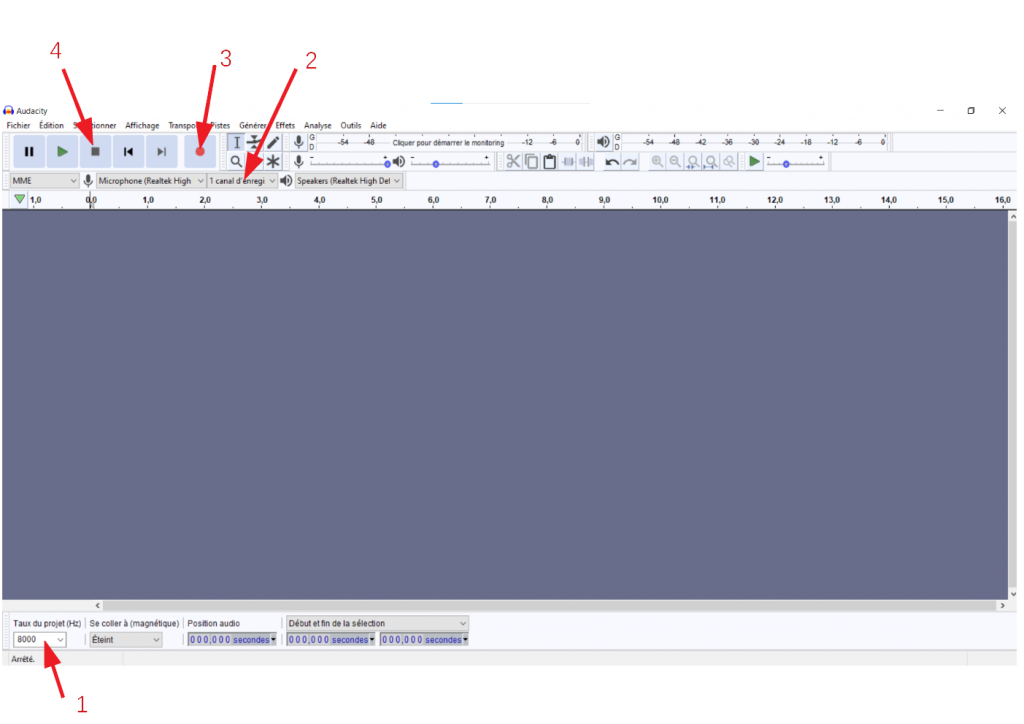Enregistrement depuis l’ordinateur
nnnnVeillez à avoir une carte micro SD qui pourra être connectée à votre ordinateur et qui est compatible avec Thymio. Il faut éviter les cartes trop grandes ou trop rapides, préférez une carte de 2 ou 4 Go et ne prenez pas une SDHC ni SDXC.
nnnnPour commencer, ouvrez l’application Audacity. Une fois que l’application à démarré, créez un nouveau projet et changez la valeur par défaut de 44100 Hz du projet en bas à gauche (flèche sur l’image : 1) à 8000 Hz. N’utilisez qu’une seule piste en sélectionnant 1 canal d’enregistrement (flèche sur l’image :2).
nnnnVous pouvez à présent enregistrer votre son avec la touche enregistrer (flèche sur l’image : 3). Vous devez voir le curseur avancer et la forme d’onde se visualiser. Quand votre son est terminer, appuyer sur le bouton stop (flèche sur l’image : 4).
nnnnAvant d’enregistrer votre son, il faut s’assurer que les métadonnées du fichier ne sont pas valorisées. Pour vérifier cela, cliquez sur Édition (flèche sur l’image : 5), ensuite Metadonnées (flèche sur l’image : 6).
nnnn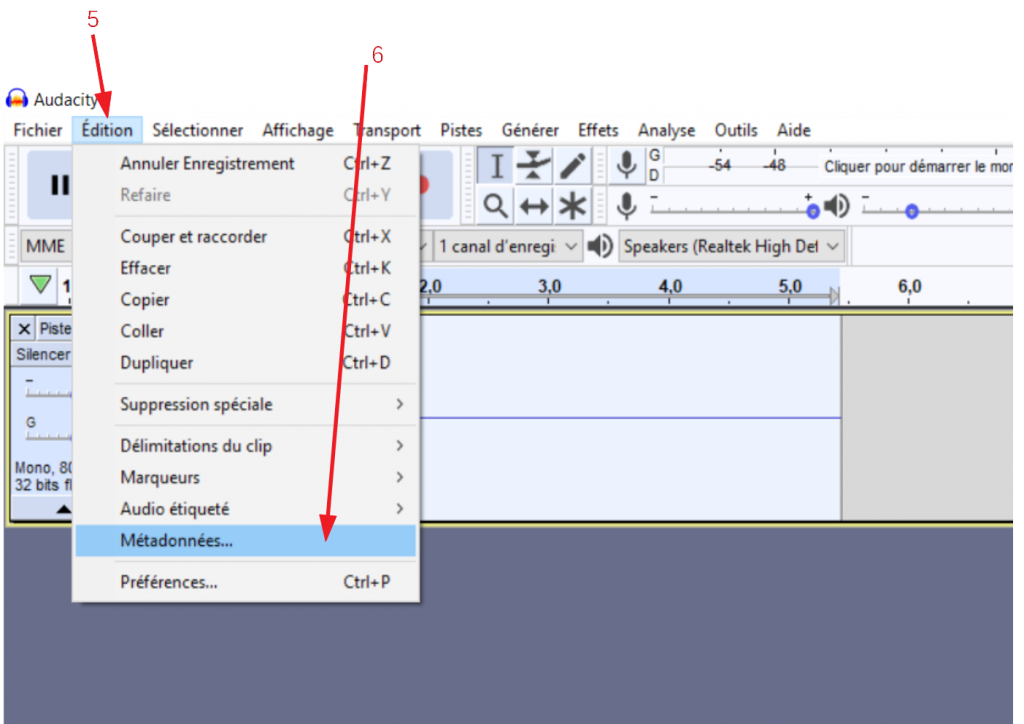
Une fois la fenêtre ouverte, si des informations sont inscrites dans les lignes en dessous de Valeur, effacez les en cliquant sur Effacer (flèche sur l’image : 7), puis Valider.
nnnn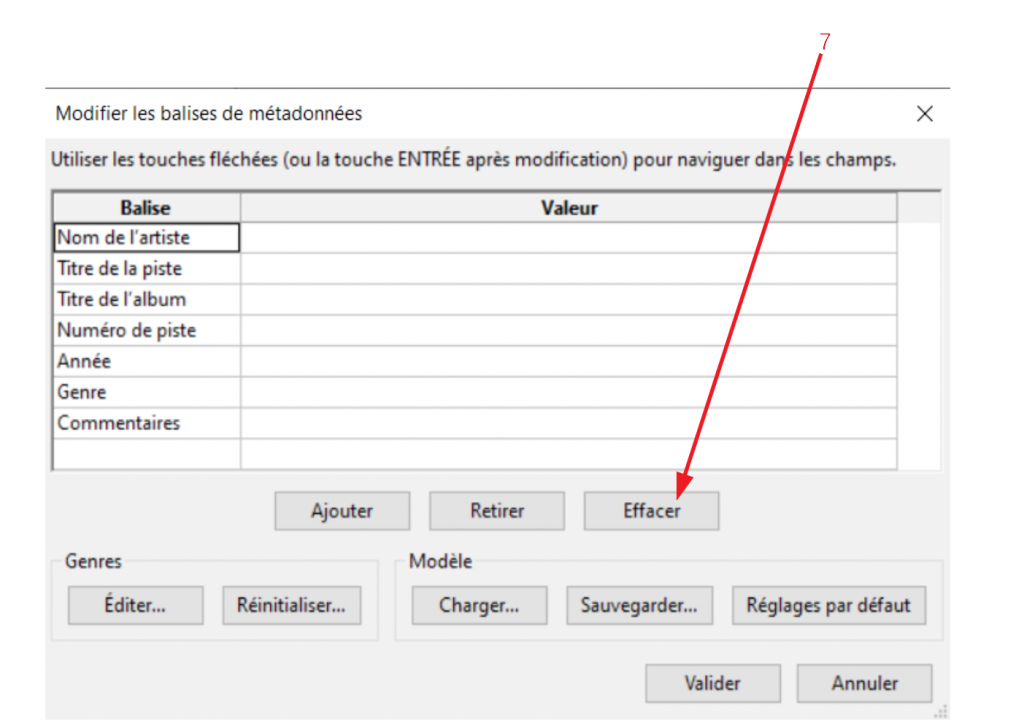
Après cela, exportez votre son. Allez sur le menu Fichier (flèche sur l’image : 8), Exporter (flèche sur l’image : 9) ensuite Exporter en WAV (flèche sur l’image : 10).
nnnn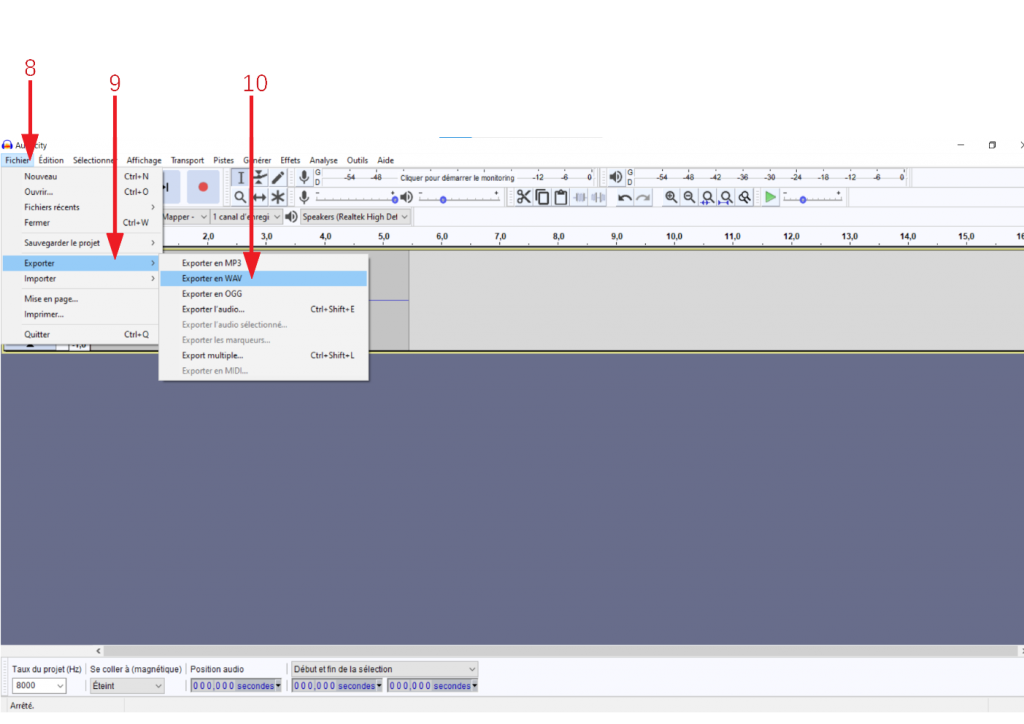
Nommez votre fichier, de la manière suivante: P suivi d’un chiffre. Par exemple P0.wav (le numéro après le P est important pour retrouver l’enregistrement sur quand vous programmerez), sélectionnez le type de fichier par Autres formats non-compressés (flèche sur l’image : 11).
nnnnSous Options de formats, choisissez en Entête WAV (Microsoft) et comme Encodage choisissez Unsigned 8 bit PCM.
nnnnEnregistrez le fichier sur la carte SD.
nnnn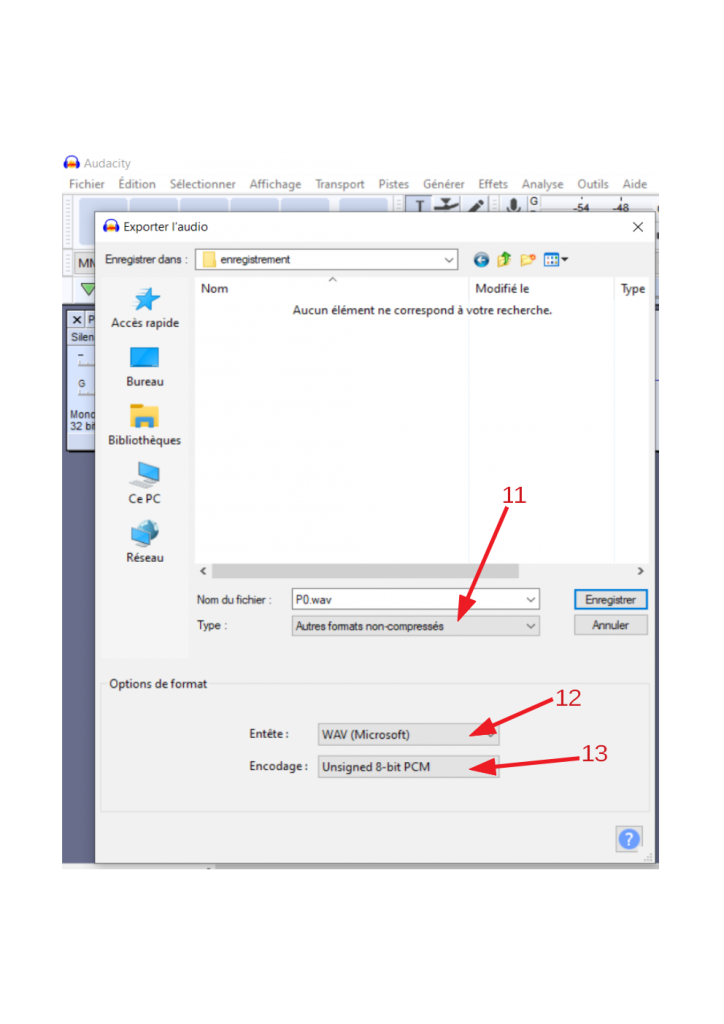
Une vidéo explicative pour l’enregistrement du son sur Audacity est également disponible sur ce lien.
nnnnJouer le son de la carte SD depuis Thymio
nnnnVPL3
nnnnIl faut utiliser le mode configuration (flèche sur l’image : 14). Sélectionnez les blocs relatifs à la lecture de la carte SD (flèches 15 et 16 sur l’image), puis fermez le mode avancé.
nnnnVous pouvez utiliser le bloc 15 pour jouer votre son, les flèches permettant de sélectionner le bon numéro. Le bloc 16 stoppe la lecture.
nnnn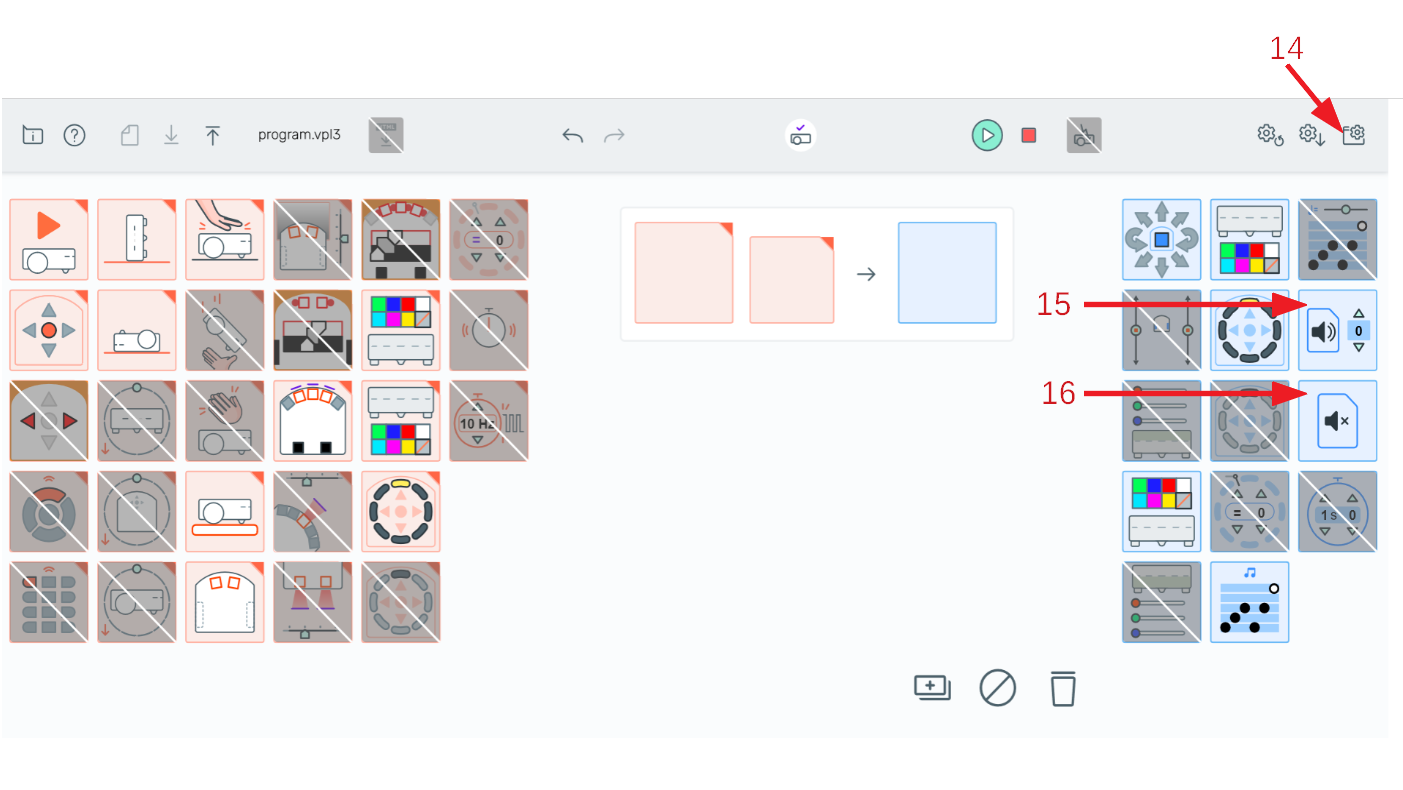
Aseba
nnnnUtilisez la fonction sound.play qui prend prend en paramètre un numéro d’enregistrement de 0 à 32767. Pour arrêter la lecture d’un son, appelez la fonction sound.play avec la valeur -1.
Scratch
nnnnDepuis la rubrique code, ensuite Thymio et le bloc jouer son carte SD ().

Enregistrement d’un son depuis le robot Thymio
nnnnScratch
nnnnDans la rubrique code, ensuite Thymio, vous trouverez les blocs enregistrer son () qui est la fonction servant à enregistrer votre son. Pour arrêter l’enregistrement, utilisez le bloc arrêter l'enregistrement du son et pour le jouer rejouer son ().
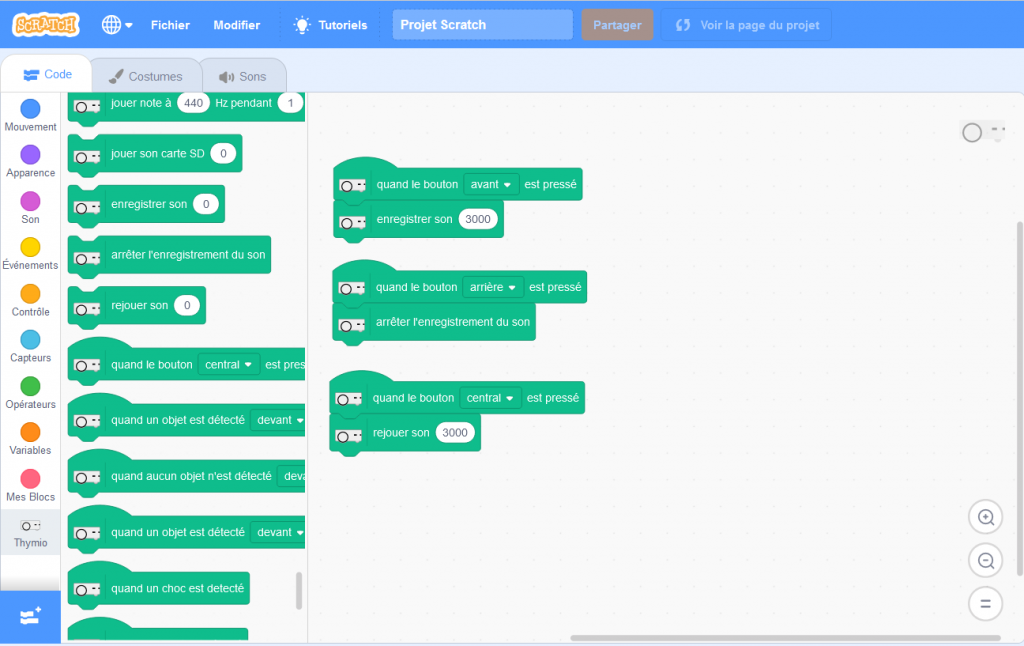
Aseba
nnnnVous pouvez enregistrer des sons sur la carte SD en utilisant la fonction native sound.record qui prend en paramètre un numéro d’enregistrement de 0 à 32767. Le fichier est stocké sur la carte micro-SD sous le nom Rx.wav où x est le paramètre passé à la fonction sound.record. Pour arrêter un enregistrement, appelez la fonction sound.record avec la valeur -1.
Vous pouvez rejouer un son enregistré en utilisant la fonction native sound.replay . Cette fonction prend en paramètre un nombre de 0 à 32767 et rejoue le fichier Rx.wav de la carte SD où x est le paramètre passé à la fonction sound.replay . Pour arrêter une lecture, veuillez appeler la fonction sound.replay avec une valeur de -1.